
Geant4-toolkit
Contact me: geant4.toolkit.zabihiATgmail.com
Geant4-toolkit
Contact me: geant4.toolkit.zabihiATgmail.comآموزش ویدیویی جینت ۴
برای ارتباط و طرح سوالات خود، لطفا با این ایمیل ارتباط برقرار کنید. معمولا این ایمیل را سریع تر از خود پیام های وبلاگ، بررسی می کنم.
Contact me: geant4.toolkit.zabihiATgmail.com
در این کانال یوتیوپ و کانال آپارات سعی خواهم کرد همه مفاهیمی که از جینت ۴ می دانم را به زبانی بسیار ساده آموزش بدهم. امیدوارم مفید واقع شود.
- نصب جینت ۴ (یوتیوپ)
- نصب جینت ۴ (آپارات)
- توضیح متنی نصب جینت در وبلاگ
- نحوه اجرای مثال (یوتیوپ)
- نحوه اجرای مثال (آپارات)
- توضیح متنی اجرای مثال در وبلاگ
- آشنایی با اجزای جینت۴-۱ (یوتیوپ)
- آشنایی با اجزای جینت۴-۱ (آپارات)
- آشنایی با اجزای جینت۴-۲ (یوتیوپ)
- آشنایی با اجزای جینت۴-۲ (آپارات)
- معرفی آخرین آموزش آنلاین جینت۴ توسط اعضای اصلی گروه(یوتیوپ)
- معرفی آخرین آموزش آنلاین جینت۴ توسط اعضای اصلی گروه (آپارات)
- اجزای DetectorConstruction و نحوه تعریف آنها-مقدماتی 1 (یوتیوپ)
- اجزای DetectorConstruction و نحوه تعریف آنها-مقدماتی 1 (آپارات)
- اجزای DetectorConstruction و نحوه تعریف آنها-مقدماتی ۲ (یوتیوپ)
- اجزای DetectorConstruction و نحوه تعریف آنها-مقدماتی ۲ (آپارات)
- اجزای DetectorConstruction و نحوه تعریف آنها-مقدماتی ۳ (یوتیوپ)
- اجزای DetectorConstruction و نحوه تعریف آنها-مقدماتی ۳ (آپارات)
نصب Geant4 در ویندوز
برای نصب Geant4 در ویندوز می توانید از این فایل که دوستی (خانم آرایش نیا) تجربه ش را داشته اند و به اشتراک گذاشتند، استفاده نمایید. من خودم تجربه ای ندارم.
راهنمای اجرای مجازی Geant4
راهنمای اجرای مجازی Geant4
برای شروع کار با ابزار Geant4 استفاده از این روش پیشنهاد می گردد. فرآیند نصب زمان کمتری نیاز دارد و بسیار آسان تر از نصب واقعی آن در محیط لینوکس است. فقط باید یک اینترنت پرسرعت برای دانلود فایل اصلی داشته باشید و کمی حوصله!
- ابتدا آخرین نسخهی VMware Workstation Player را دانلود و نصب کنید.
- سپس از آدرس لینک گزینه مورد نظرتان مثلا G4.10.5_CentOS7_us را دانلود کنید.
- حال از داخل سیستم مجازی، برنامه G4.10.5_CentOS7_us را مطابق شکل 1 و 2 اجرا کنید، سپس منتظر بمانید تا سیستم لود شود. می توانید با کلیک راست روی G4.10.5_CentOS7_us و انتخاب setting برنامه، ram و ... اختصاص داده به اجرای مجازی را افزایش دهید.

شکل 1

شکل 2
- اگر با خطای شکل 3 مواجه شدید از آدرس زیر به قسمت بایاس سیستم بروید و روش ارائه شده در این لینک را اجرا کنید.

شکل 3
- حال ابتدا گزینه home را از desktop انتخاب کنید و از قسمت آخرین گزینهی منوی سمت چپ، other locations و سپس computer را انتخاب کنید.
- سپس از آدرس /usr/local/geant4.10.05/share/Geant4-10.5.0/examples مثال ها را به home یا desktop سیستم منتقل کنید.
- روش اجرای مثال شبیهی نسخه واقعی است، فقط باید در قسمت اول آدرس دهی دستور cmake عبارت زیر را وارد کنید: cmake -DGeant4_DIR=$G4COMP
نصب Geant4
نصب geant4 بر روی سیستم عامل لینوکس
نصب پیشنیازها
- ابتدا سیستم عامل را با دستورات زیر آپدیت و آپگرید نمایید:
- sudo apt-get update و sudo apt-get upgrade
- سپس کتابخانههای مورد نیاز را نصب کنید.
- پیشنهاد میدهم هر برنامه را جداگانه نصب کنید تا از نصب تک تک کتابخانهها مطمئن شوید. زیرا نصب نشدن هر کتابخانه مساوی است با دیدن خطایی خاص هنگام نصب برنامه!
- همچنین اگر برای نصب هر کتابخانه خطایی مشاهده کردید با جستجو در انجمنهای معرفی شده حتماً راه حل مناسب را خواهید یافت.
- میتوانید در قسمت نظرات هم خطای خود را اعلام بفرمایید.
- sudo apt-get install g++
- sudo apt-get install libxmu-dev
- sudo apt-get install freeglut3-dev
- sudo apt-get install mesa-common-dev
- sudo apt-get install mesa-utils
- sudo apt-get install libglu1-mesa
- sudo apt-get install libgl1-mesa-dev
- sudo apt-get install libgl1-mesa-dri
- sudo apt-get install libxi-dev
- sudo apt-get install libxerces-c-dev
- sudo apt-get install expat
- sudo apt-get install libexpat-ocaml
- sudo apt-get install libexpat-ocaml-dev
- نصب cmake نسخه 3.5 به بالا
- از سایت سی میک نسخه مرتبط به لینوکس Uinx/Linux Source با فرمت tar.gz. را دانلود کنید.
- سپس آن را extract کنید.
- حال در فولدر برنامه ترمینال را در همان آدرس باز کنید و دستور configure/. را وارد و اجرا کنید. اگر فایل درست دانلود شده باشد، با نوشتن حرف اول دستور و زدن کلید tab باید دستور کامل شود.
- سپس make کنید. (دستور make را در ترمینال وارد کنید.)
- در نهایت make install را وارد کنید.
- اگر هنگام نصب برنامه با خطای دسترسی به مسیر نصب مواجه شدید عبارت sudo را قبل از دستور اصلی وارد کنید و نصب برنامه را پیش ببرید.
دانلود Geant4
- آخرین نسخه را از منوی سمت راست سایت اصلی دانلود کنید.
- سعی کنید نسخه بتا را دانلود نکنید.
- پیشنهاد میشود حتماً از یک نرم افزار دانلود برنامه مثل Internet Download Manager استفاده کنید. زیرا ممکن است فایل ها به طور کامل دانلود نشوند.
- فایلهای زیر را دانلود کنید.
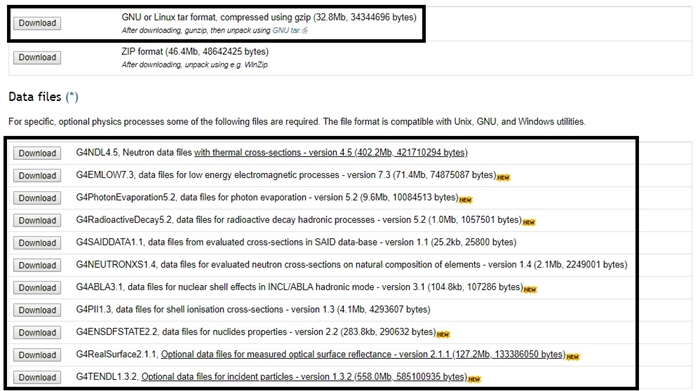
نصب Geant4
- گرافیک برنامه
- اگر برای دیدن گرافیک برنامه علاقمند به دیدن تصاویر سه بعدی هستید پیشنهاد میشود Qt را نصب کنید.
- البته برنامههای دیگری را تیم اصلی پیشنهاد داده است که به فراخور نیازتان میتوانید آنها را انتخاب کنید.
- برنامه qt را باید قبل از نصب Geant4، با دستور زیر در ترمینال نصب کنید:
- نصب Geant4
- پیشنهاد میشود مسیر نصب را /usr/local/include/ انتخاب نمایید. ( ابتدا گزینه home را از desktop انتخاب کنید و از قسمت آخرین گزینهی منوی سمت چپ، other locations و سپس computer را انتخاب کنید. حال فولدر usr را پیدا کنید و ...)
- با نوشتن دستور sudo chmod -R 777 /usr/local/include در ترمینال، دسترسی به این مسیر برای نصب و اجرای برنامهها به وجود خواهد آمد. در غیر این صورت حین اجرای مثال ها با مشکل مواجه خواهید شد.
- همهی فایلهای دیتا (تصویر دوم دانلودها) را در این مسیر و در فولدری به نام data قرار دهید. نیازی به extract کردن آنها نیست.
- فایل سورس برنامه (تصویر اول دانلود) را هم در این مسیر و کنار فولدر data قرار دهید. البته باید آن را extract کرده باشید.
- به اسم فولدر برنامه source_ اضافه کنید که حین نصب برنامه برایتان مشخص باشد.
- یک فولدر با نام build در کنار data و source برنامه بسازید تا نصب را در آن فولدر ادامه دهید.
- حال به مسیر زیر بروید: /usr/local/include/geant4-10-3_source/cmake/Modules
- فایل Geant4InstallData.cmake را پیدا کنید و در آن با ctrl+f عبارت cern را جستجو کنید تا عبارت زیر را بیابید:
- حال به جای آدرس سایت سرن محل قرارگیری فایل data خودتان را جایگذاری کنید. یعنی /usr/local/include/data/
- با این کار به جای دانلود مستقیم از سایت سرن و نیاز به اینترنت و ... دیتاها از روی سیستم خودتان خوانده خواهد شد.
- حال به فولدر build بروید و ترمینال را در آن آدرس باز کنید. سپس عبارت زیر را در آن وارد کنید و کلید inter را بزنید.
- آدرس اول /usr/local/include/geant4.10.03 محل نصب برنامه است و آدرس دوم /usr/local/include/geant4.10.03_source محل قرارگیری سورس برنامه است. میتوانید به آدرس اول یک پسوند Install اضافه کنید تا برایتان واضحتر شود.
- اگر پیش نیاز qt را نصب کردهاید میتوانید GEANT4_USE_QT=ON- را در cmake باقی بگذارید. با این کار برنامه گرافیکی شما قابلیتهای خوبی را برای نمایش گرافیک خواهد داشت.
- اگر این دستور را در این مرحله وارد نکنید برنامه گرافیکی شما برنامه ساده opengl خواهد بود.
- با قرار دادن DGEANT4_BUILD_MULTITHREADED=ON- در دستور نصب قادر خواهید بود با دستوراتی در برنامههایتان همه core های سیستم را در حین اجرای برنامه درگیر کنید.
- بعد از اتمام این مرحله، make را در ترمینال وارد کنید. با نوشتن make -j5 در حین اجرای برنامه مثلاً 5 هسته سیستم درگیر خواهد شد و فرایند نصب سریعتر پیش میرود.
- این مرحله زمان بیشتری نسبت به مراحل دیگر نیاز دارد.
- پس از اتمام این مرحله، make install را در ترمینال وارد کنید.
- قاعدتاً نباید مشکل و خطای دسترسی ببینید. با نوشتن عبارت sudo قبل از دستور بالا، این مشکل رفع خواهد شد. (حتماْ حواستان باشد که باید دستور sudo chmod -R 777 .... را قبل از شروع فرآیند نصب زده باشید و دیدن خطا در این مرحله می تواند به دلیل فراموش کردن وارد کردن این دستور باشد.)
- در مرحله آخر نصب باید در home سیستم عامل تان، با کلید ترکیبی ctrl+h فایل مخفی شده bashrc. را نمایان کنید. سپس دو خط زیر را با توجه به مسیر فولدر Geant4 نصب شده در انتهای فایل وارد کنید. برای اینکه اشتباه تایپی و ... رخ ندهد بهتر است که به آدرس مشخص شده بروید و با زدن ctrl+l آدرس بار محل نمایان میشود و حال همان را در انتهای فایل .bashrc وارد کنید.
برای مشاهدهی فایل های C++ می توانید برنامه ویرایش متن geany را با دستور sudo apt-get install geany نصب کنید.
اما پیشنهاد می کنم حتماْ ویراستار eclipse را به عنوان ادیتورتان انتخاب کنید تا بتوانید حرفه ای تر کار کنید.
 حال نصب برنامه شما با موفقیت انجام شده است.
حال نصب برنامه شما با موفقیت انجام شده است.
برای اطمینان از نصب کامل و در ست برنامه، به این لینک بروید و یک مثال را اجرا کنید.